모바일 건강보험증 앱 설치 가이드 신분증 대처하기 정보

2024년 5월 20일부터는 병원에 가실 때 꼭 신분증을 챙겨 가셔야 합니다. '건강보험 본인확인 의무화' 제도가 실행되면서 필수사항으로 바뀌었습니다. 굳이 나의 신분증을 별도로 준비하지 않고 모바일 건강보험증 앱에 설치 후 등록만 하신다면 간편하게 사용하실 수 있어서 오늘 시간을 통해서 모바일 건강보험증에 대한 정보를 알려드리겠습니다.
모바일 건강보험증
위에서도 언급해서 설명드렸지만 이제는 병원을 방문했을 시 개인의 신분증 제출이 필요합니다. 핸드폰 사진으로 찍은 걸로 대처되지 않을까 라는 의문점을 가질 수 있는데 이것 또한 되지 않는다고 합니다. 그래서 병원에 방문하셨다가 위에 사항을 잘 알지 못하시고 신분증이 없어서 집으로 되돌아가는 경험 있으신 분도 계실 거라 생각됩니다.
불편하게 신분증 가지고 가는 것 또한 번거로울 수 있는데요. 이와 같은 방법을 편리하게 사용하기 위해서는 '모바일 건강보험증'을 등록하시면 우리가 가지고 있는 핸드폰을 통해서 신분증으로 대처가 가능하기 때문에 굳이 진료할 때마다 신분증을 가지고 가서 확인하실 필요가 없으십니다.
특히 시니어 분들이나 아직 컴퓨터나 모바일에 익숙하시지 않은 분들도 계실 거 같아서 아래에 설치와 사용법까지 알려 드리겠습니다.
모바일 건강보험증 앱 설치방법
안드로이드 환경인 갤럭시 휴대폰 혹은 아이폰으로 나눠질 수 있습니다.
클라이언트 다운로드 경로는 아래 링크를 통해서 다운로드하실 수 있으며, 갤럭시는 플레이스토어에 가셔서 '모바일건강보험증' 검색하셔서 다운로드하시고 아이폰 사용자 분들은 아이폰 스토어에 가셔서 동일하게 검색하시면 됩니다.

모바일 건강보험증 앱에서는 화면 캡처가 보안상 되지 않기 때문에 사진을 담지 못한 부분에 대해서 많이 아쉽습니다. 아마도 보안에 대한 취약성을 고려해서 신분증 도용이나 보안에 고려해서 막아 둔 것이 아닐까 생각됩니다.

1) 앱을 설치하고 실행하시면 첫 화면에 위와 같은 팝업창을 확인하실 수 있으며, 닫기 버튼 클릭 합니다.
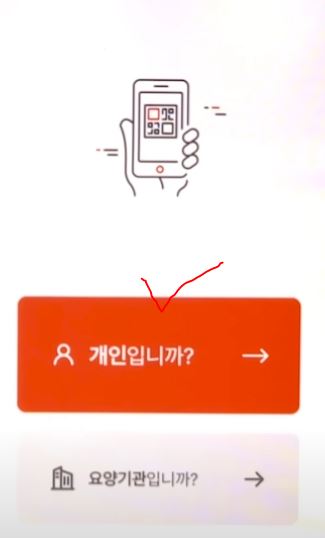

2) 보통 개인에 해당되시니 개인 버튼을 클릭 후 선택 여부 맞으시면 확인 눌러 줍니다.

3) 기본적으로 '한국어' 선택되어 있습니다. 안되어 있다면 '한국어' 클릭 후 확인 클릭 합니다.


4) 서비스 이용 시 개인정보 보호라는 위와 같은 그림이 뜨신다면 다음 클릭 합니다. 마지막 약관 전체동의 화면까지 다 클릭하신 후 확인 하시면 됩니다. 중간 부분은 생략하겠습니다.
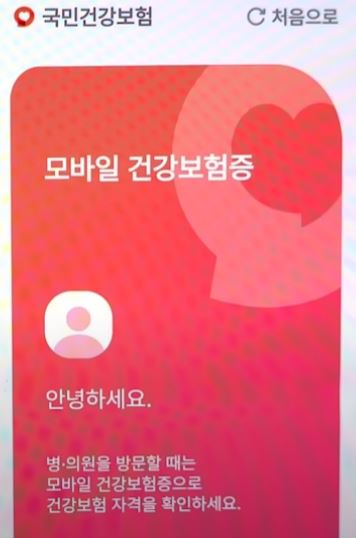

5) 위에 알려드린 방법대로 모두 완료하셨다면 위와 같이 모바일 건강보험증이 생성된 것을 확인하실 수 있습니다. 아래 부분에 '본인확인 하기' 클릭해서 본인인증만 완료하신다면 모바일 건강보험증을 사용하실 수 있게 되니깐 클릭해 줍니다.

6) 확인 후 나오는 화면에 글자를 읽어 보면 본인명의 기기로 인증 1번만 하면 되는 것으로 나옵니다. 다 읽어 보셨다면 다음 버튼 클릭 합니다.


7) 휴대폰 인증 또는 금융인증서 두 개 중에서 본인이 가장 편안 것으로 선택해서 인증하시면 되겠습니다. 저는 개인적으로 휴대폰이 편리해서 휴대폰 인증으로 하였습니다. 아래에 확인하기 누른다면 '휴대폰 본인확인' 클릭하신 후 개인 정보 절차 확인 후 인증을 완료하실 수 있습니다.


8) 모든 인증을 마치셨다면 위에 보이는 화면처럼 보이게 되고 아래 보이는 파란색 버튼 확인을 눌러 주시면 됩니다.



9) 이제 거의 다 왔습니다. 이제부터 모바일 건강보험증 열 때마다 사용되는 비밀번호 4자리 설정해 주며, 다시 비밀번호 확인 문구에 똑같이 비밀번호를 적어 줍니다. 그럼 생체인증 할 것인지 대한 질문지가 나오는데 생체인증 되는 휴대폰은 사용하시면 되고 안되시는 분도 계시기 때문에 사용자분 여부에 따라서 하시길 권고합니다.


10) 위에 과정을 다 마치셨으면 모바일 건강보험증이 생성되고 앞으로 병원 가서 신분증을 제시해야 할 때 보여주시면 끝납니다. QR 코드로 제출하시던 모바일 건강보험증 클릭 해서 개인정보를 확인시켜 주신다면 모든 과정이 해결이 됩니다. 처음이 귀찮겠지만 이런 과정을 통해서 굳이 신분증을 별도로 소지하지 않고 간편한 휴대폰으로 인증할 수 있어서 편리하다는 점 이야기 드리고 싶습니다.
<알면 좋은 정보>
인감증명서 인터넷 발급 등록 방법 및 문제점 정보
살다 보면 인감증명서를 발급받아야 할 일이 생기곤 합니다. 대다수 부동산 등기나 금융기관 제출용으로 사용하고 기타로는 자동차나 부동산 매도할 때 많이 사용하게 됩니다. 자주 이용하지는
surains.com
핸드폰 모바일 팩스 무료 보내기 및 받기 사용법 가이드
핸드폰 모바일 팩스 무료 보내기 및 받기 사용법 가이드
성인은 누구나 한 번쯤은 경험하셨습니다. 당장 필요한 서류를 받아서 사용을 해야 하는데 주변 위치에서 팩스는 없고, 직접 찾아가서 받아 오기에는 시간적 여유가 없는 경우가 있습니다. 하지
surains.com
오늘은 모바일 건강보험증 앱 설치와 사용 방법에 대해서 간단히 설명드렸습니다. 이제부터 병원을 방문할 시 필수적으로 확인하는 신분증을 제시하셔야 합니다. 위와 같이 설정해 두신다면 갑자기 이런 상황이 생기게 되었을 때 대처 할 수 있는 좋은 방법이 아닐까 생각도 해봅니다. 이번글이 여러분들께 도움이 되셨으면 좋겠습니다.




댓글